Microsoft는 가까운 시일 내에 고객이 판매하는 제품을 더 쉽게 수리할 수 있게 될 것이라고 밝혔습니다. Grist에 따르면 회사는 수리권이 환경에 미치는 영향을 조사하고 연말 이전에 그 결과에 따라 조치를 취할 예정입니다.
Microsoft는 수리할 권리를 약속했습니다.
이러한 노력은 2021년 6월에 제출된 주주 결의안에 대한 응답으로, 회사가 제품 수리를 더 쉽게 만드는 것이 환경에 미치는 영향을 주의 깊게 조사할 것을 요구했으며, 이는 수년간 수집된 속도와 추진력으로 인해 보다 중요한 수리 권리 캠페인에 의해 고무되었습니다. 오늘 기사에서는 주로 ' Microsoft가 수리할 권리를 약속합니다 '가 실제로 의미하는 바와 이것이 귀하에게 어떤 영향을 미치는지에 대해 중점적으로 다룰 것입니다.
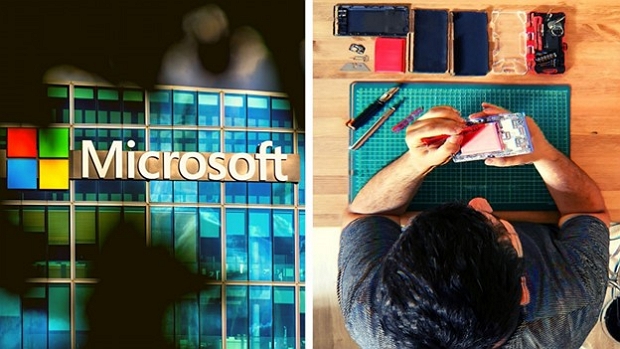
수리할 권리란
수리할 권리는 기술 제조업체가 사용자에게 제품을 수리할 수 있는 현실적인 방법을 제공하도록 의무화하는 법안을 의미합니다. 구성 요소, 도구, 진단 절차, 문서 등의 형태를 취하는 경우가 많습니다.
많은 기술 회사의 일반적인 관행으로 인해 수년 동안 원래 구성 요소와 유지 관리 매뉴얼에 대한 접근이 제한되었습니다. 그 외에도 애플, 삼성 등 일류 기업들은 상당한 비용 차이에도 불구하고 승인된 수리점만 이용하도록 사용자들을 설득하기 위해 여러 차례 시도해왔다.
작년에 수리권 운동은 수많은 의미 있는 승리를 거두었습니다. 사람들은 자신의 물건을 고치고 싶어하고, 기업과 정부는 이를 더 간단하게 만들기 시작했습니다. 유럽연합(EU)은 휴대폰 충전기를 표준화하기 위한 조치를 취했습니다. 그리고 FCC는 소비자가 장비를 자유롭게 수리할 수 있어야 한다는 견해를 공개적으로 받아들였습니다.
수리 권리가 사용자에게 미치는 영향
떠오르는 수리 권리 운동은 그 범위가 넓습니다. 이는 소비자와 개인 수리업체부터 삼성, 애플과 같은 대기업에 이르기까지 제품과 전자제품을 생산하거나 구매하는 데 이해관계가 있는 모든 사람에게 영향을 미칩니다.

장비 제조업체
일부 제조업체는 캠페인의 인기가 높아지는 것을 우려하고 있습니다. 그들은 구성 요소와 지침을 비공개로 간주하고 이러한 매뉴얼이 일반 대중에게 공개되는 것을 원하지 않기 때문입니다. 그들은 이 지식이 영업비밀이거나 영업비밀이라고 생각합니다. 이에 대한 주목할만한 예는 소비자가 값비싼 도구를 사용하지 않고 장치를 여는 것을 금지하는 독점 나사를 Apple이 개발한 것입니다.
반면에 개인 정보에 대한 이러한 정당성은 다른 기업에게는 그다지 중요하지 않습니다. 두 가지 예를 제공하기 위해 Dell과 Patagonia는 소비자에게 자신이 제조하는 모든 장치 또는 제품에 대한 지침과 예비 부품을 기꺼이 제공합니다. 가젯 수리에 능숙한 사람들에게는 필요한 모든 도구와 필요한 문서에 대한 액세스 권한이 제공됩니다.
독립 수리점
독립 수리업체는 수리할 권리 캠페인의 성공으로 가장 큰 혜택을 누릴 수 있습니다. 독립 수리점 소유자가 새로운 규정을 가장 적극적으로 지지한다는 사실은 다음과 같이 설명할 수 있습니다.
배터리와 같은 기본적인 것을 구입하는 경우 수리 업체에서는 사람들이 휴대폰이나 컴퓨터를 더 많이 활용할 수 있도록 그렇게 하는 것이 허용되어야 한다고 생각합니다. 거대 기업에 대한 압박이 계속 커지면서 일부 기업에서는 선택한 수리점에 부품과 장비를 판매하기 시작했습니다.
소비자와 수리권
가전제품은 고객의 자산입니다. 대중이 수리 수단을 이용할 수 있도록 하고 기업이 적절한 고객 관리를 제공하지 못한 경우 책임을 묻는 것이 대중의 이익입니다. 소비자는 법률 조항에 따라 고의적인 노후화로부터 보호받을 수 있습니다.
수리 권리 캠페인 지지자들은 이것이 장비를 양호한 작동 상태로 유지하겠다는 약속을 궁극적으로 중단하는 회사에서 전화기를 임대하는 것과 비슷하다고 주장합니다.
Microsoft 오피스를 직접 수리하세요
앞서 설명한 내용 외에도 이제 사용자는 아무것도 수리하기 위해 기다릴 필요가 없습니다. 아래에는 Microsoft 파일을 복구하는 가장 좋은 두 가지 방법이 설명되어 있습니다.
방법 1. Microsoft Office 문서 복구
손상 정도와 파일 크기에 따라 Word, Excel, PowerPoint 등 손상된 Microsoft Office 문서를 복구하는 것이 어려울 수 있습니다.
숙련되지 않은 접근 방식이나 도구로는 문서에 더 많은 피해를 주지 않고 문서를 수정할 수 없습니다. 뛰어난 EaseUS Fixo는 길이나 복잡성에 관계없이 손상된 Word, Excel 또는 PowerPoint 파일을 복구할 수 있는 간단하고 효율적인 방법을 제공합니다.
또한 사용자는 파일 복구 도구를 사용하여 지정된 장소에 데이터를 저장하기 전에 수정된 Word, PPT, Excel 및 PDF 파일 내에 포함된 데이터를 검사할 수 있습니다. 툴킷의 미리보기 기능을 통해 사용자는 계속 진행하기 전에 복구 결과가 선택한 파일의 원본 데이터와 일치하는지 여부를 확인할 수 있습니다.
EaseUS 복구 도구의 주요 기능:
- 이 프로그램을 사용하면 Word(.doc 및.docx) 파일이 원래 형식으로 반환됩니다.
- Excel(.XLS/.XLSX) 파일 구성 요소는 이 프로그램으로 복구 및 복원됩니다.
- PowerPoint(.ppt/.pptx/.pptm) 파일을 복구하고 복구하여 원래 상태로 복원합니다.
- 손상되었거나 액세스할 수 없게 된 PDF 파일의 모든 내용을 복구하고 복구합니다 .
- 수정된 파일의 미리보기를 표시하는 기능이 있습니다.
Word 문서와 같은 Office 파일을 최대한 빨리 복구하려면 이 도구를 다운로드하고 설치하세요.
1단계. PC 또는 노트북에서 Fixo를 다운로드하고 실행합니다. Word, Excel, PDF 등을 포함하여 손상된 Office 문서를 복구하려면 "파일 복원" 선택하십시오. 손상된 문서를 선택하려면 "파일 추가"를 클릭하십시오.

2단계. 한 번에 여러 파일을 복구하려면 "모두 복원" 버튼을 클릭합니다. 단일 문서를 복구하려면 포인터를 대상 파일로 이동하고 "복원"을 선택하십시오. 눈 아이콘을 클릭하여 문서를 미리 볼 수도 있습니다.

3단계. "저장"을 클릭하여 선택한 문서를 저장합니다. 복구된 모든 파일을 저장하려면 "모두 저장"을 선택하십시오. 복원된 폴더를 찾으려면 "복원된 파일 보기"를 선택하십시오.

방법 2. 파일 시스템 오류가 있는 장치 복구
시스템 오류로 인해 어려움을 겪는 것은 어려울 수 있습니다. 느린 컴퓨터 성능과 긴 로딩 시간에 지쳤다면 EaseUS CleanGenius를 추천합니다.
EaseUS CleanGenius는 안전하고 가벼운 사용자 친화적인 컴퓨터 수정 도구입니다. CHKDSK 명령에 대한 완벽한 대안입니다. 이 원클릭 도구를 사용하면 손상된 파일 시스템을 쉽게 수정할 수 있습니다.
1단계. 컴퓨터에 EaseUS CleanGenius를 다운로드하고 설치를 완료하세요.
2단계. 소프트웨어를 실행합니다. "최적화"를 클릭한 다음 "파일 표시"를 선택하십시오.

3단계. 파일 시스템이 손상된 드라이브를 선택합니다. "파일 시스템 오류 확인 및 수정" 옵션을 선택하고 "실행"을 클릭하세요.

4단계. 도구가 복구 작업을 수행할 때까지 기다립니다. 그런 다음 "여기" 버튼을 클릭하여 드라이브를 확인하세요.
마무리
Microsoft가 수리할 권리를 약속한다는 세부 가이드를 살펴본 후에는 귀하가 이것이 무엇을 의미하고 커뮤니티에 어떤 영향을 미치는지 알게 되기를 바랍니다. 따라서 작업을 단순화하려면 항상 의존하는 두 가지 EaseUS Office 복구 도구와 EaseUS CleanGenius를 사용하여 파일 복구를 시작하고 PC에서 오류를 제거하세요.
이 글이 도움이 되셨나요?
-
EaseUS Data Recovery Wizard는 강력한 시스템 복구 소프트웨어로, 실수로 삭제한 파일, 악성 소프트웨어로 인해 잃어버린 파일 또는 전체 하드 드라이브 파티션을 복구할 수 있도록 설계되었습니다.
더 보기 -
이전보다 데이터 복구가 어려워진 현재의 고급 디스크 기술 때문에 완벽하지는 않지만, 우리가 본 것 중에서 EaseUS Data Recovery Wizard는 최고입니다.
더 보기 -
EaseUS Data Recovery Wizard Pro는 시장에서 최고로 평가되는 데이터 복구 소프트웨어 프로그램 중 하나로 알려져 있습니다. 파티션 복구, 포맷된 드라이브 복원, 손상된 파일 수리 등과 같은 고급 기능을 제공하고 있습니다.
더 보기
관련 인기글
-
[수정됨] QuickTime Player가 MP4, MOV 또는 AVI를 열 수 없음
![author icon]() Sue/Mar 22, 2024
Sue/Mar 22, 2024 -
5가지 방법으로 Mac에서 사진 라이브러리 복구 [macOS 사진 복구]
![author icon]() Yvette/Mar 22, 2024
Yvette/Mar 22, 2024 -
무료 비디오 수리 | 5가지 방법으로 손상된 3GP 비디오 복구하기
![author icon]() Yvette/Mar 22, 2024
Yvette/Mar 22, 2024 -
![author icon]() Yvette/Mar 22, 2024
Yvette/Mar 22, 2024